Spielen Sie Bergbau-Slots und schürfen Sie jetzt Gold!
Schnappen Sie sich Ihre Spitzhacke und schlagen Sie bei diesen Bergbau-Slots nach Gold! Wenn Sie sich schon immer von der Idee des Reichtums und des …
Artikel lesen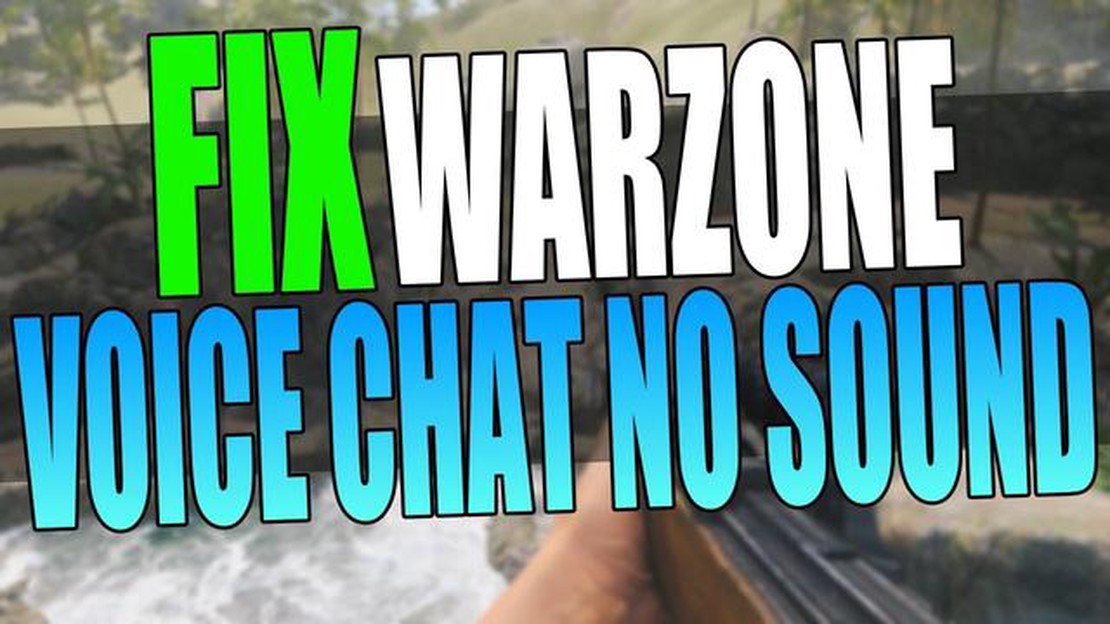
Das Spiel Call of Duty Warzone Pacific ist heute einer der beliebtesten Ego-Shooter. Viele Benutzer haben jedoch Probleme mit dem Voice-Chat, was das Spielerlebnis stark beeinträchtigen kann. Es gibt nichts Schlimmeres, als seine Teamkollegen nicht zu hören oder seine Anweisungen nicht an seine Verbündeten weitergeben zu können.
In diesem Artikel werden wir uns ein paar Möglichkeiten ansehen, wie man Probleme mit dem Voice-Chat in Call of Duty Warzone Pacific auf dem PC lösen kann. Wir erklären euch, wie ihr den Sound im Spiel richtig einstellt, damit der Voice-Chat ohne Störungen und Verzögerungen funktioniert.
Der erste Schritt ist die Überprüfung der Soundeinstellungen im Spiel selbst. Stellen Sie sicher, dass der Voice-Chat aktiviert ist und die Lautstärke hoch genug eingestellt ist. Achten Sie auch auf die Mikrofoneinstellungen - stellen Sie sicher, dass es richtig ausgewählt und konfiguriert ist. Möglicherweise müssen Sie die Soundtreibereinstellungen auf Ihrem Computer ändern, um das Problem zu beheben.
Wenn die Anpassung der Soundeinstellungen im Spiel das Problem nicht behoben hat, versuchen Sie, die Soundeinstellungen in Ihrem Betriebssystem zu überprüfen. Stellen Sie sicher, dass Ihre Soundgeräte richtig konfiguriert und auf maximale Lautstärke eingestellt sind. Suchen Sie auch nach Soundtreiber-Updates und installieren Sie diese, falls verfügbar. Manchmal können Voice-Chat-Probleme durch veraltete oder beschädigte Treiber verursacht werden.
Wenn das Voice-Chat-Problem weiterhin besteht, kann das Problem an der Netzwerkverbindung liegen. Eine schlechte Internetverbindung kann zu Verzögerungen und Unterbrechungen im Voice-Chat führen. Versuchen Sie, Ihren Router neu zu starten und die Verbindung zu überprüfen. Wenn Sie eine drahtlose Verbindung verwenden, versuchen Sie, auf eine kabelgebundene Verbindung umzuschalten, um die Netzwerkstabilität zu verbessern.
Wir hoffen, dass diese Tipps Ihnen helfen werden, Probleme mit dem Voice-Chat in Call of Duty Warzone Pacific auf dem PC zu lösen. Eine gute Tonqualität im Voice-Chat wird Ihnen helfen, das Spiel zu genießen und effektiver mit Ihrem Team zu interagieren. Viel Glück und viel Spaß im Spiel!
Call of Duty Warzone Pacific ist ein beliebtes Online-Multiplayer-Spiel, in dem die Spieler gemeinsam und gegen andere Spieler kämpfen. Wie bei vielen anderen Spielen kann es jedoch Probleme mit dem Voice-Chat geben, was die Kommunikation während des Spiels erheblich beeinträchtigen kann.
Wenn Sie Probleme mit dem Voice-Chat in Call of Duty Warzone Pacific auf dem PC haben, finden Sie hier einige mögliche Lösungen:
Wir hoffen, dass diese Empfehlungen Ihnen helfen werden, Probleme mit dem Voice-Chat im Spiel Call of Duty Warzone Pacific auf dem PC zu lösen, und Sie in der Lage sein werden, eine komfortable Kommunikation während des Spiels zu genießen.
Probleme mit dem Sound während des Spiels können Ihren Eindruck vom Spielgeschehen erheblich beeinträchtigen. In diesem Artikel werden wir uns ein paar einfache Schritte ansehen, die Ihnen helfen werden, den Sound im Spiel Call of Duty Warzone Pacific auf dem PC einzustellen.
Wenn das Audioproblem nach Befolgung aller oben genannten Schritte immer noch nicht behoben ist, sollten Sie sich an das Support-Team des Spieleentwicklers wenden, um weitere Unterstützung und eine Lösung zu erhalten.
Beim Spielen von Call of Duty Warzone Pacific auf dem PC können bei einigen Spielern Probleme mit dem Voice-Chat auftreten. Möglicherweise können sie andere Spieler nicht hören oder ihre eigene Stimme wird nicht übertragen. Hier sind ein paar Lösungen, die helfen können:
Lesen Sie auch: Wie man mit Bitcoin Steuern vermeidet: interessante Fakten
* Öffnen Sie die Spieleinstellungen und suchen Sie den Abschnitt "Audio".
* Vergewissern Sie sich, dass die Audio- und Voice-Chat-Einstellungen richtig eingestellt sind.
* Vergewissern Sie sich, dass der Schieberegler für den Sprachchat in der richtigen Position und nicht auf Minimum eingestellt ist.
* **Überprüfen Sie, ob das Mikrofon und die Kopfhörer richtig eingestellt sind:**
Lesen Sie auch: Wie Sie eine stark beschädigte Excel-Datei mit effektiven Methoden schnell reparieren können
* Überprüfen Sie, ob Mikrofon und Kopfhörer an den Computer angeschlossen sind und ordnungsgemäß funktionieren.
* Überprüfen Sie die Audioeinstellungen des Systems und stellen Sie sicher, dass die richtigen Audioeingangs- und -ausgangsgeräte ausgewählt sind.
* **Prüfen Sie die Datenschutzeinstellungen des Betriebssystems:**
* In einigen Fällen kann das Betriebssystem den Zugriff auf das Mikrofon oder die Kopfhörer blockieren.
**Öffnen Sie die Datenschutzeinstellungen und stellen Sie sicher, dass der Zugriff auf Mikrofon und Kopfhörer für das Spiel erlaubt ist.
* **Aktualisieren Sie Ihre Audiogerätetreiber:**
* Überprüfen Sie, ob die Treiber für Ihr Audiogerät installiert und aktualisiert sind.
* + Wenn die Treiber veraltet sind, versuchen Sie, sie auf die neueste Version zu aktualisieren.
* **Starten Sie das Spiel und den Computer neu:** **
* Manchmal kann ein einfacher Neustart des Spiels oder des Computers Probleme mit dem Voice-Chat lösen.
**Versuchen Sie, sowohl das Spiel als auch den Computer neu zu starten, um zu sehen, ob die Änderungen angezeigt werden.
Wenn keine der oben genannten Lösungen hilft, kann das Problem mit den Spielservern oder den Netzwerkeinstellungen zusammenhängen. In diesem Fall sollten Sie sich an den Support des Spiels wenden, um weitere Unterstützung zu erhalten.
Wenn Sie im Voice-Chat von Call of Duty Warzone Pacific auf dem PC keinen Ton haben, kann das mehrere Gründe haben. Möglicherweise haben Sie nicht die richtige Audiokonfiguration im Spiel oder in Ihrem Betriebssystem. Außerdem könnte das Problem mit Ihren Kopfhörern oder Ihrem Mikrofon zusammenhängen. Überprüfen Sie alle diese Aspekte und stellen Sie sicher, dass sie richtig eingestellt sind.
Um den Ton im Voice-Chat von Call of Duty Warzone Pacific auf dem PC einzustellen, müssen Sie die Spieleinstellungen öffnen und den Abschnitt für Audio finden. In diesem Abschnitt können Sie das Audio-Eingangs- und -Ausgangsgerät auswählen und die Lautstärke der verschiedenen Audiokomponenten einstellen. Wenn Sie Probleme mit den Audioeinstellungen haben, versuchen Sie, die Audiokonfiguration Ihres Betriebssystems zu überprüfen.
Wenn andere Spieler Ihre Stimme in Call of Duty Warzone Pacific auf dem PC nicht hören können, kann das Problem durch falsche Mikrofoneinstellungen verursacht werden. Vergewissern Sie sich, dass Ihr Mikrofon eingeschaltet und sowohl im Spiel als auch in Ihrem Betriebssystem richtig konfiguriert ist. Sie können auch die Voice-Chat-Einstellungen im Spiel überprüfen, um sicherzustellen, dass Ihr Mikrofon nicht deaktiviert oder stummgeschaltet ist.
Wenn im Voice-Chat des Spiels Call of Duty Warzone Pacific auf dem PC ein Echo zu hören ist, kann dies verschiedene Ursachen haben. Eine Möglichkeit ist, dass Ihr Mikrofon zu nahe an den Lautsprechern oder Kopfhörern steht, wodurch der Ton vom Mikrofon in die Lautsprecher und dann zurück in das Mikrofon gelangt, wodurch das Echo entsteht. Versuchen Sie, das Mikrofon weiter von den Lautsprechern oder Kopfhörern zu entfernen, um dieses Problem zu beheben.
Um den Voice-Chat in Call of Duty Warzone Pacific auf dem PC einzurichten, müssen Sie in das Einstellungsmenü des Spiels gehen. Suchen Sie dann den Abschnitt “Sound” oder “Audio”. In diesem Bereich können Sie die Einstellungen für den Voice-Chat ändern, ihn ein- oder ausschalten und die Lautstärke verschiedener Audioeffekte einstellen.
Wenn der Voice-Chat in Call of Duty Warzone Pacific auf dem PC nicht funktioniert, kann das Problem an falschen Audioeinstellungen oder Mikrofonproblemen liegen. Vergewissern Sie sich, dass Ihr Mikrofon richtig angeschlossen ist und funktioniert, und überprüfen Sie die Soundeinstellungen des Spiels. Wenn das Problem weiterhin besteht, versuchen Sie, das Spiel neu zu starten oder eine Aktualisierung der Audiotreiber vorzunehmen.
Um die Lautstärke des Sprachchats in Call of Duty Warzone Pacific auf dem PC einzustellen, gehen Sie in das Menü der Spieleinstellungen und suchen Sie den Abschnitt “Sound” oder “Audio”. In diesem Abschnitt können Sie die Lautstärke des Sprachchats einstellen und den Schieberegler in die gewünschte Position bewegen. Wenn die Chat-Stimme zu laut oder zu leise ist, können Sie sie mit dieser Einstellung anpassen.
Schnappen Sie sich Ihre Spitzhacke und schlagen Sie bei diesen Bergbau-Slots nach Gold! Wenn Sie sich schon immer von der Idee des Reichtums und des …
Artikel lesenTop 10 Smartwatches mit Herzfrequenzmesser, die von Redditors als Must-Have-Gadgets im Jahr 2023 gewählt wurden Mit der Zunahme fitnessbewusster …
Artikel lesenWie man Cyberpunk 2077 Lag, Stottern oder FPS Drop behebt | PC | NEU! Cyberpunk 2077 ist ein Action-Rollenspiel, das seit seiner Veröffentlichung …
Artikel lesenApex-Legenden haben den Friedenswächter aufgepeppt. Apex Legends ist eines der beliebtesten Battle-Royale-Spiele in der Gaming-Industrie. Waffen …
Artikel lesenHinzufügen von Fingerabdrücken auf dem Redmi Note 8 | Fingerabdruck-Sicherheit Im heutigen digitalen Zeitalter wird es immer wichtiger, unsere Geräte …
Artikel lesenEin Leitfaden für Einsteiger in Online-Roulette. Online-Roulette ist ein beliebtes Glücksspiel, das in jedem Winkel der Welt seine Fans findet. Wenn …
Artikel lesen